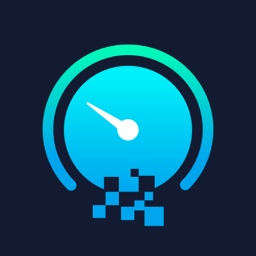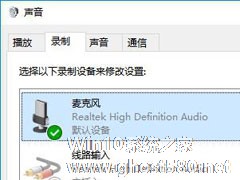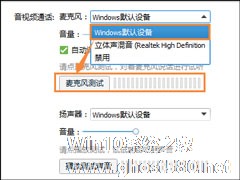-
Win10怎么测试麦克风有没有声音?
- 时间:2024-12-22 14:57:32
日常使用电脑过程中,我们常常需要进行视频或者语音等操作,这些操作都需要用到麦克风,而很多时候,麦克风又会经常出现问题,所以最好是可以实现测试一下麦克风。那么,Win10怎么测试麦克风有没有声音呢?下面,我们就一起往下看看吧!
方法步骤
需要确保自己的电脑是否开启了麦克风权限,具体操作如下:
1、运行-设置,找到隐私;

2、然后选择“麦克风”,打开即可;

3、在桌面右下角找到声音图标,右键一下,点击“声音”。如果桌面上没有声音图标,可以打开控制面板,找到“声音”;

4、然后在录制中,对着麦克风说话,如果音量条在跳动就说明麦克风正常。

相关文章
-
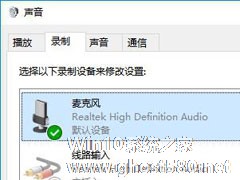
日常使用电脑过程中,我们常常需要进行视频或者语音等操作,这些操作都需要用到麦克风,而很多时候,麦克风又会经常出现问题,所以最好是可以实现测试一下麦克风。那么,Win10怎么测试麦克风有没有声音呢?下面,我们就一起往下看看吧!
方法步骤
需要确保自己的电脑是否开启了麦克风权限,具体操作如下:
1、运行-设置,找到隐私;
2、然后选择“麦克... -
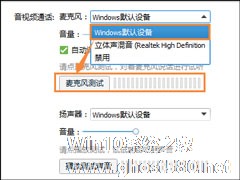
Win10系统麦克风测试方法有很多,但真正随时都可以用上的大概也就是QQ的附带“音视频通话”设置了,毕竟系统可以不一样,但QQ设置基本不会改变太大,而具体设置方法可以根据下文步骤进行操作。Win10系统麦克风测试方法
一、启用并将麦克风设置为默认设备
1、在任务栏右键上右键小喇叭图标,单击“录音设备”。
2、插上麦克风接口(前置面板接口位置有麦克风... -

大部分电脑在插入耳机以后,就会自动关闭外放音响。在平常的工作和生活中,有时候需要耳机和音响同时有声音。Win10系统能不能设置让耳机和音响同时有声音呢?应该还是可以的,一起来看一下。
操作步骤:
打开控制面板-选择Realtek高清音频管理器-点右上角位...
-

每当我们使用笔记本电脑和朋友进行语音通话的时候总是可以听到麦克风的杂音,若是“沙沙”声也就罢了,有时候还会出现尖锐的电磁波声音与麦克风破音,如此种种让我们对笔记本麦克风敬而远之。但总有机会使用视频通话,依然需要麦克风。那怎么处理麦克风杂音的问题呢?阅读下文了解笔记本电脑Win10系统语音通话麦克风有杂音的处理方法。
操作步骤:
1、在开始菜单上单击右键,点击“...